если бы это было У вас есть оба Wi-Fi и Ethernet, вы можете заметить, что Windows автоматически переключается на Ethernet при подключении. Это случилось Из-за автоматического приоритета сети который Windows назначает всем своим сетевым адаптерам. В общем, это хорошо. Однако, если вы хотите принудительно перекрыть одну сеть другой, вам придется отключить другой сетевой адаптер.
Например, когда возникает проблема с широкополосным подключением, я пытаюсь использовать мобильные данные через USB-модем. Однако Windows в большинстве случаев отказывается Используйте новое соединение Из-за более низкого приоритета по сравнению с обычным настольным коммутатором Ethernet. Чтобы решить эту проблему, мне нужно изменить приоритет сети.

Если у вас несколько сетевых адаптеров и вы хотите принудительно установить одно сетевое соединение поверх другого, вам следует подумать об изменении приоритета сети, а не отключать коммутатор. Вот как это сделать.
Изменить приоритет сети через настройки адаптера
1. Откройте приложение «Настройки», нажав кнопку «Все настройки» в центре уведомлений или выполнив поиск в меню «Пуск». В приложении «Настройки» выберите «Сеть и Интернет -> Статус» и нажмите «Изменить параметры адаптеракоторый появляется на правой панели.
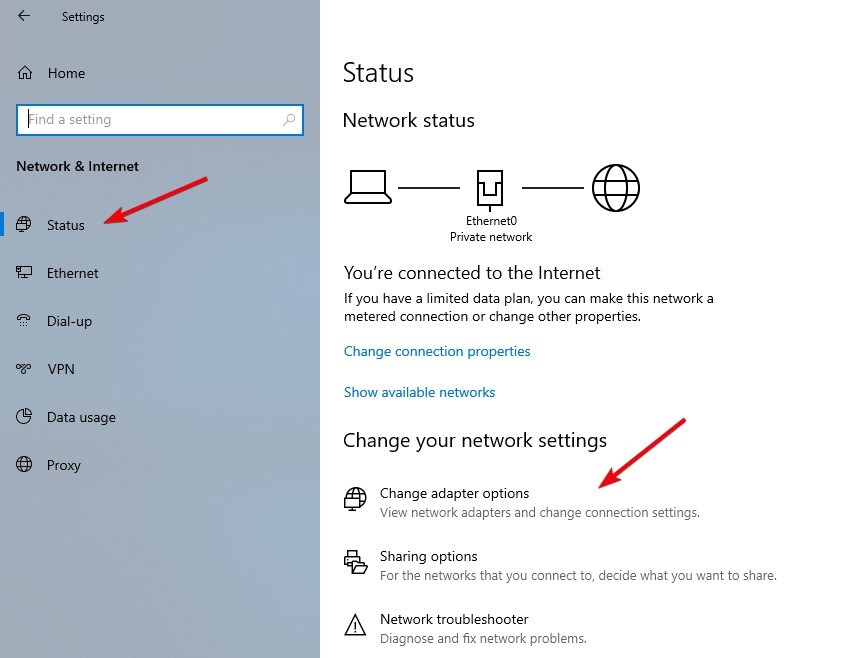
2. Приведенная выше процедура откроет Страница сетевого адаптера в панели управления. Найдите сетевой адаптер, приоритет которого вы хотите увеличить, щелкните его правой кнопкой мыши и выберите параметр «Свойства».
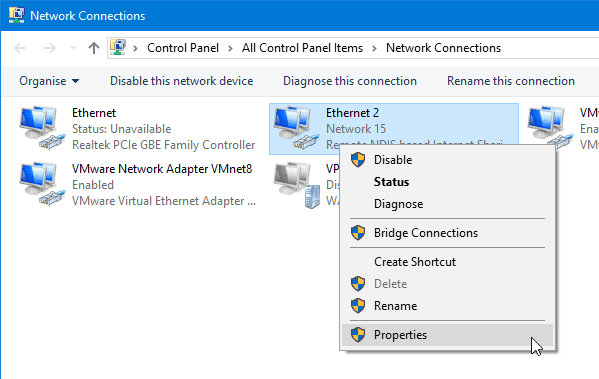
3. В окне свойств выберите параметр «Протокол Интернета версии 4 (TCP / IPv4)» и нажмите кнопку «Свойства».
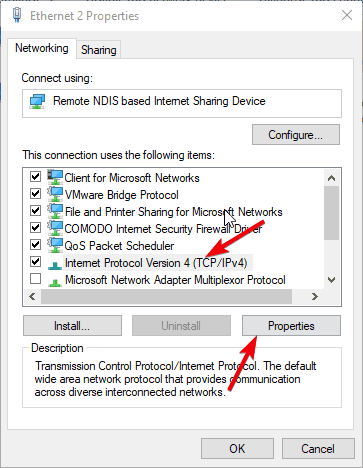
4. Параметр приоритета сети скрыт в дополнительных настройках. Щелкните по кнопке «Дополнительно».
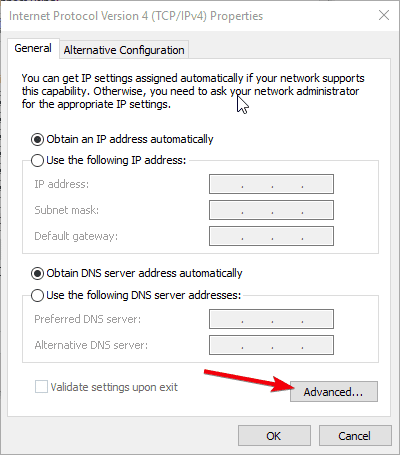
5. Снимите флажок «Автоматическое масштабирование» и введите число меньше 10. Нажмите кнопку «ОК», чтобы сохранить изменения. Просто для демонстрации введите наименьшее возможное число - «1» - для приоритета моей сети.
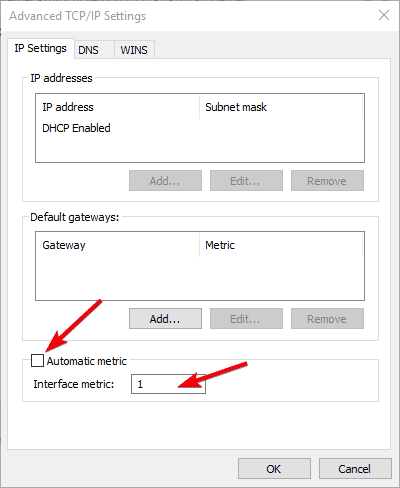
Как правило, Windows использует номера приоритета выше 20, поэтому все, что ниже 20, должно быть приоритетом. Если нет, вы всегда можете поменять его на что-то более низкое.
6. Закройте все остальные окна и перезапустите систему, чтобы изменения вступили в силу.
Вот и все. Отныне сеть с более высоким приоритетом будет предпочтительнее других активных сетей. Если вы хотите вернуться снова, просто установите флажок «Автоматическое масштабирование» на шаге 5.
Команды PowerShell для изменения приоритета сети
При желании вы также можете использовать командлеты из PowerShell Чтобы изменить приоритет сети. На самом деле, если вам удобно Использование PowerShell Это проще, чем первый способ. Все, что вам нужно сделать, это найти индекс интерфейса и установить приоритет.
1. Чтобы изменить приоритет сети через PowerShell , у вас должны быть права администратора. Найдите PowerShell в меню «Пуск» и выберите параметр «Запуск от имени администратора».
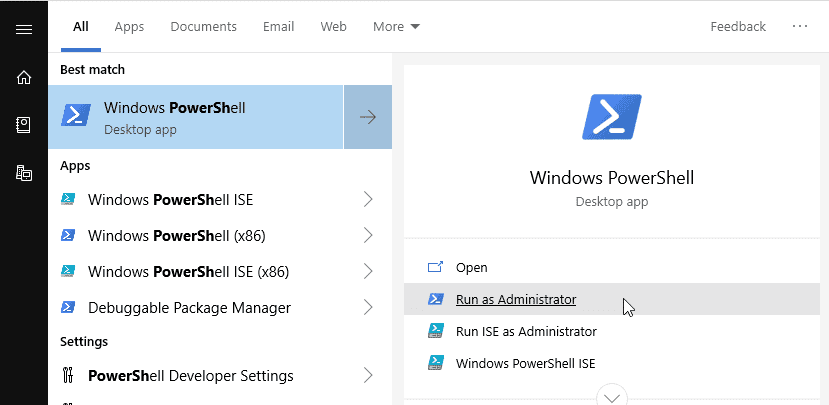
2. Нам нужно знать индекс интерфейса целевого сетевого адаптера. Для этого выполните команду ниже, и PowerShell отобразит список всех сетевых адаптеров. Вы увидите порядковый номер интерфейса под «разделом».еслииндекс. Обратите внимание на порядковый номер интерфейса сетевого адаптера. В моем случае это 17.
Get-NetIPInterface
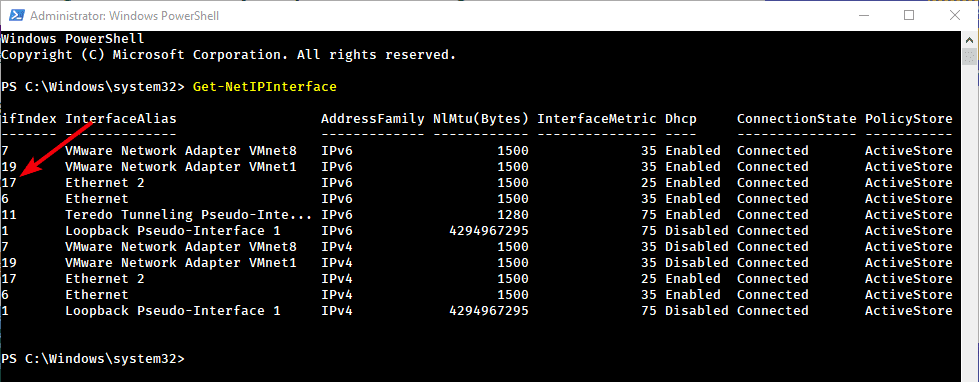
3. Получив индексный номер интерфейса целевого сетевого адаптера, используйте команду ниже при замене INTERFACE_INDEXс фактическим порядковым номером интерфейса и «приоритетом» с фактическим номером приоритета, равным или меньшим 10
Set-NetIPInterface -InterfaceIndex INTERFACE_INDEX -InterfaceMetric PRIORITY
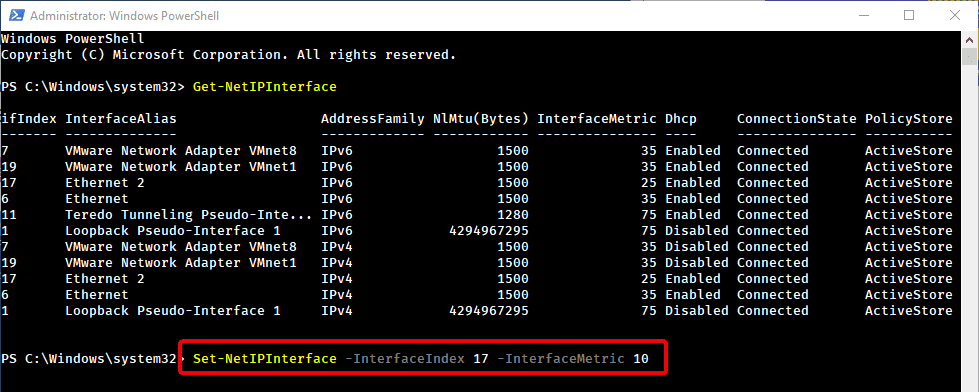
4. Чтобы проверить изменения, выполните команду Get-NetIPInterface командлет. Как видите, приоритет сети изменился с 25 на 10.
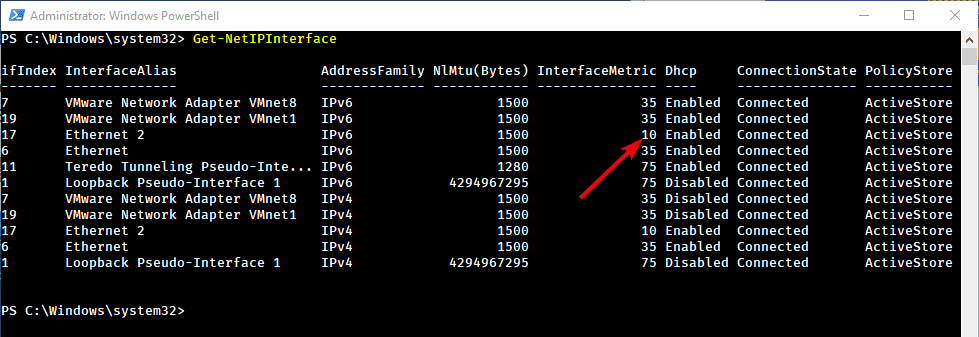
5. Перезагрузите систему, чтобы изменения вступили в силу.
6. В будущем, если вы хотите, чтобы Windows заботилась о приоритете сети, просто выполните команду ниже. Не забудьте заменить ИНТЕРФЕЙС_ИНДЕКС с фактическим индексом интерфейса сетевого адаптера.
Set-NetIPInterface -InterfaceIndex 21 -AutomaticMetric enabled
Если вы столкнулись с какими-либо проблемами или хотели бы поделиться своими мыслями и опытом, оставьте комментарий ниже.







